Эффект двойной экспозиции появился еще в цифровую эпоху. В аналоговой фотографии он появлялся как случайный или намеренный результат наложения двух кадров с одинаковой экспозицией. Но сегодня, с помощью Photoshop, мы можем не просто повторить эту технику, а значительно улучшить ее: управлять прозрачностью, формой, светом, цветом, насыщенностью и создавать композиции, невозможные в обычной фотографии.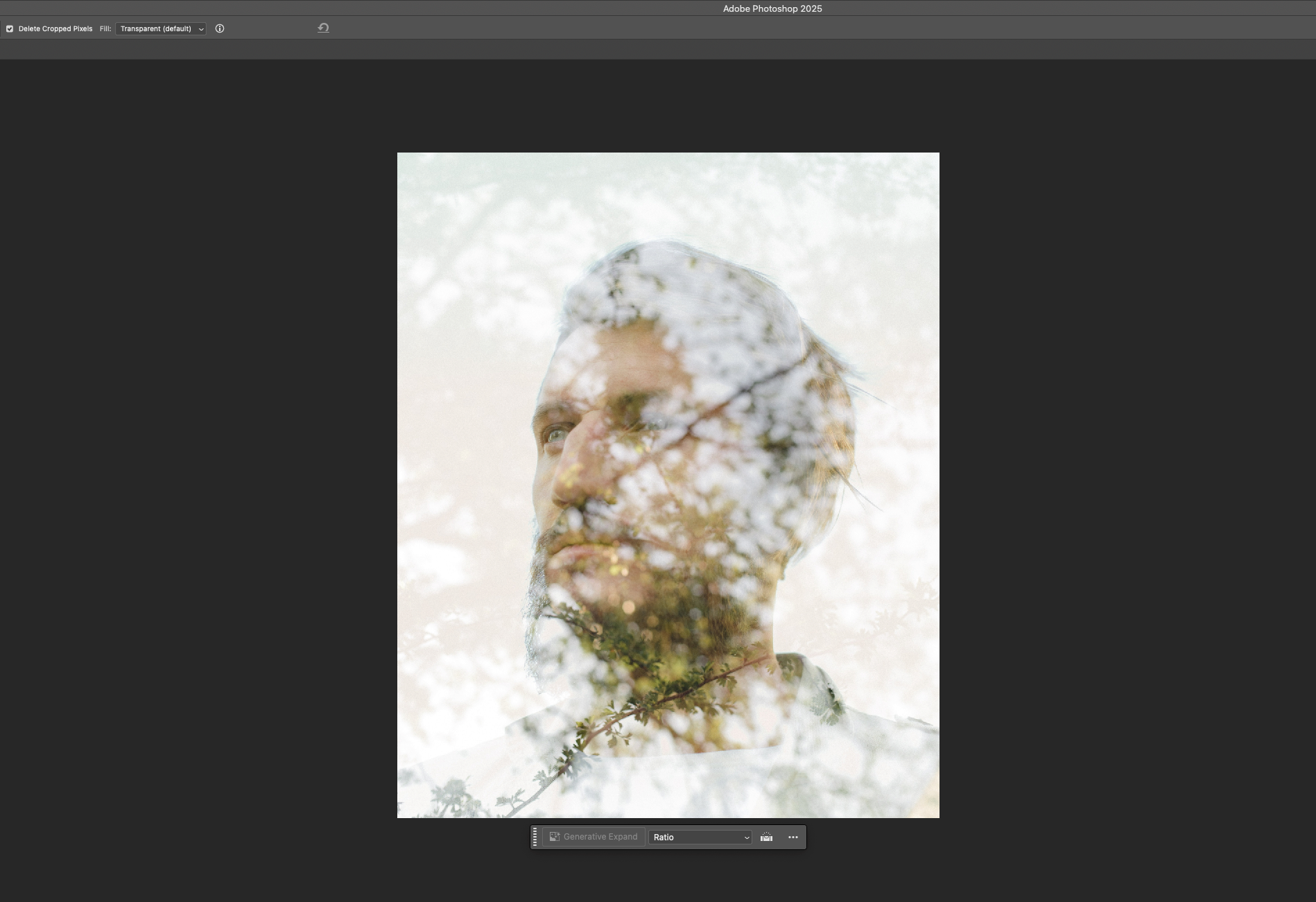
На практике эффект двойной экспозиции - это сочетание портрета с другим изображением (чаще всего природным, архитектурным или абстрактным), когда второе "просвечивает" сквозь первое, подчеркивая его форму и придавая работе глубину. Он активно используется в плакатах, музыкальных обложках, модной графике, социальных сетях и личных портфолио.
Самое приятное, что этот эффект доступен даже новичкам. Если у вас есть пара качественных снимков и желание экспериментировать, вы можете получить невероятный результат за 15-20 минут. Именно этому и посвящено наше подробное, но не перегруженное техническими терминами руководство.
Читайте также: Как работать с корректирующими слоями в Adobe Photoshop
Шаг 1: Выбор и подготовка изображений
Для начала нам понадобятся два изображения:
- Главная тема - обычно портрет (предпочтительно в профиль или анфас), предпочтительно на однотонном светлом фоне.
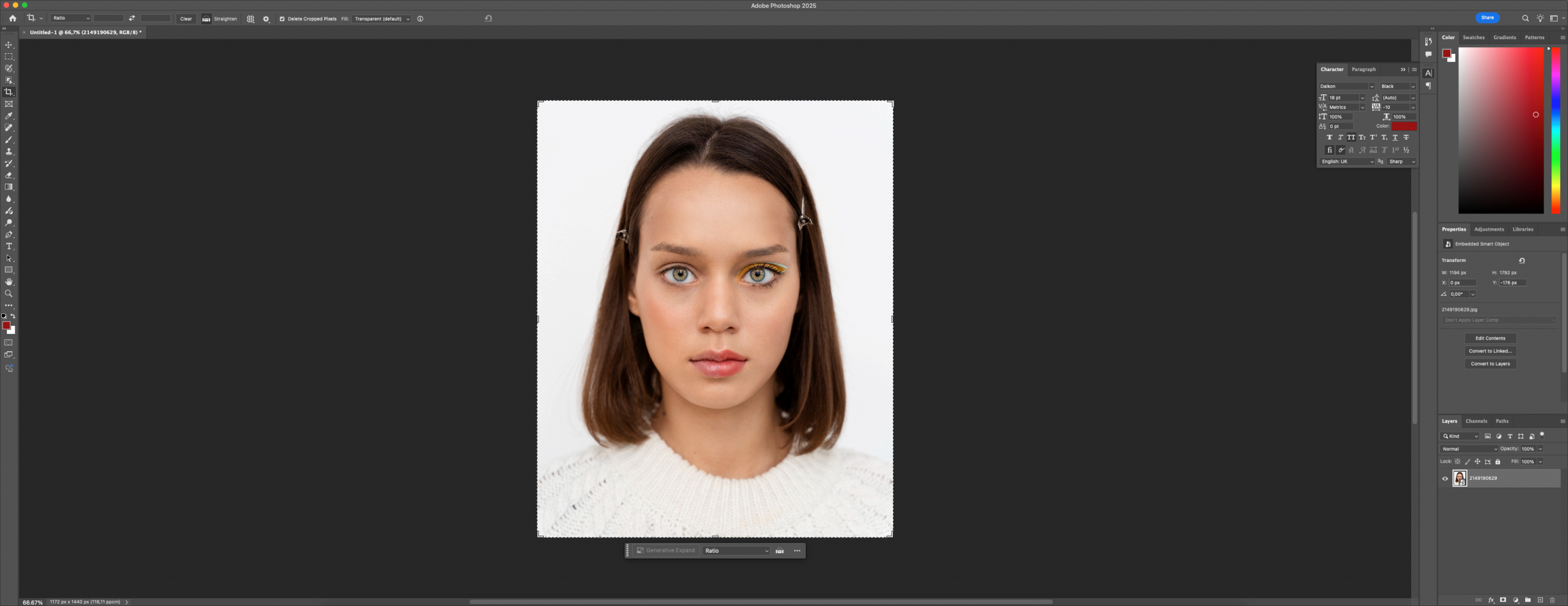
- Фоновое изображение - природный или архитектурный объект: деревья, горы, облака, вода, городские силуэты.
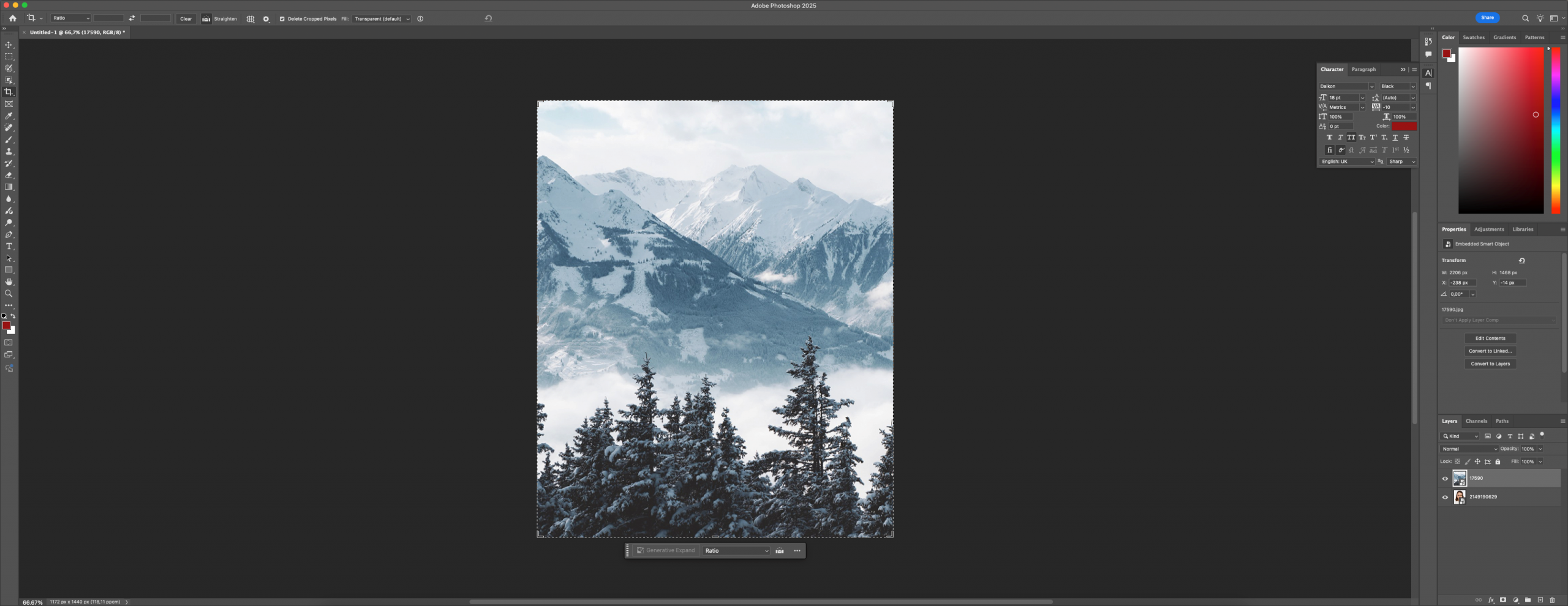
Важно, чтобы фон портрета не содержал лишних деталей, иначе будет сложно выделить объект. А вторая фотография должна быть контрастной и насыщенной - это облегчит визуальное восприятие и усилит эффект наложения.
Откройте оба файла в Photoshop:
- Портрет - это основа.
- Второе изображение - будет использоваться как заполняющее.
Перетащите оба изображения в один документ. Поместите портретное изображение ниже, а пейзажное - выше.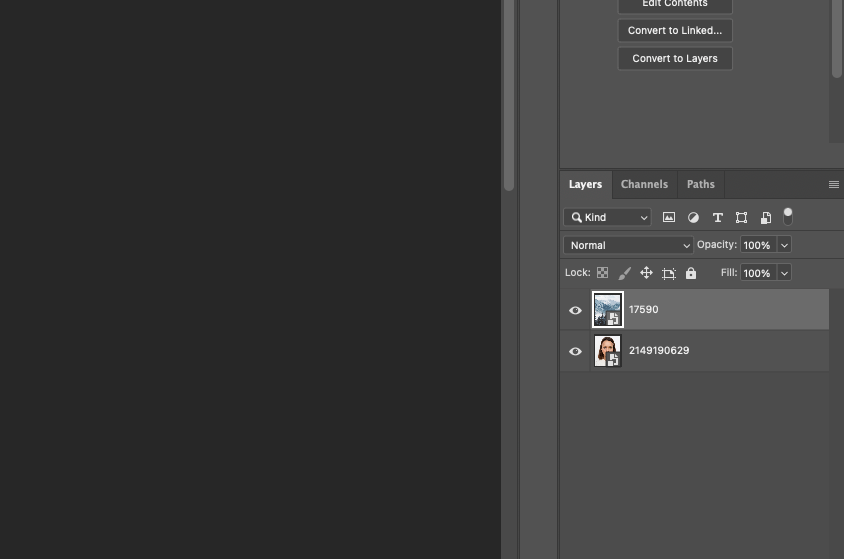
Шаг 2: Выберите объект и обрежьте фон
В этом шаге мы "вырежем" портрет из фона, чтобы использовать его в качестве маски.
Шаг за шагом:
- Активируйте инструмент быстрого выбора (W).
 2. Нажмите кнопку Выбрать объект - Photoshop автоматически выберет объект.
2. Нажмите кнопку Выбрать объект - Photoshop автоматически выберет объект.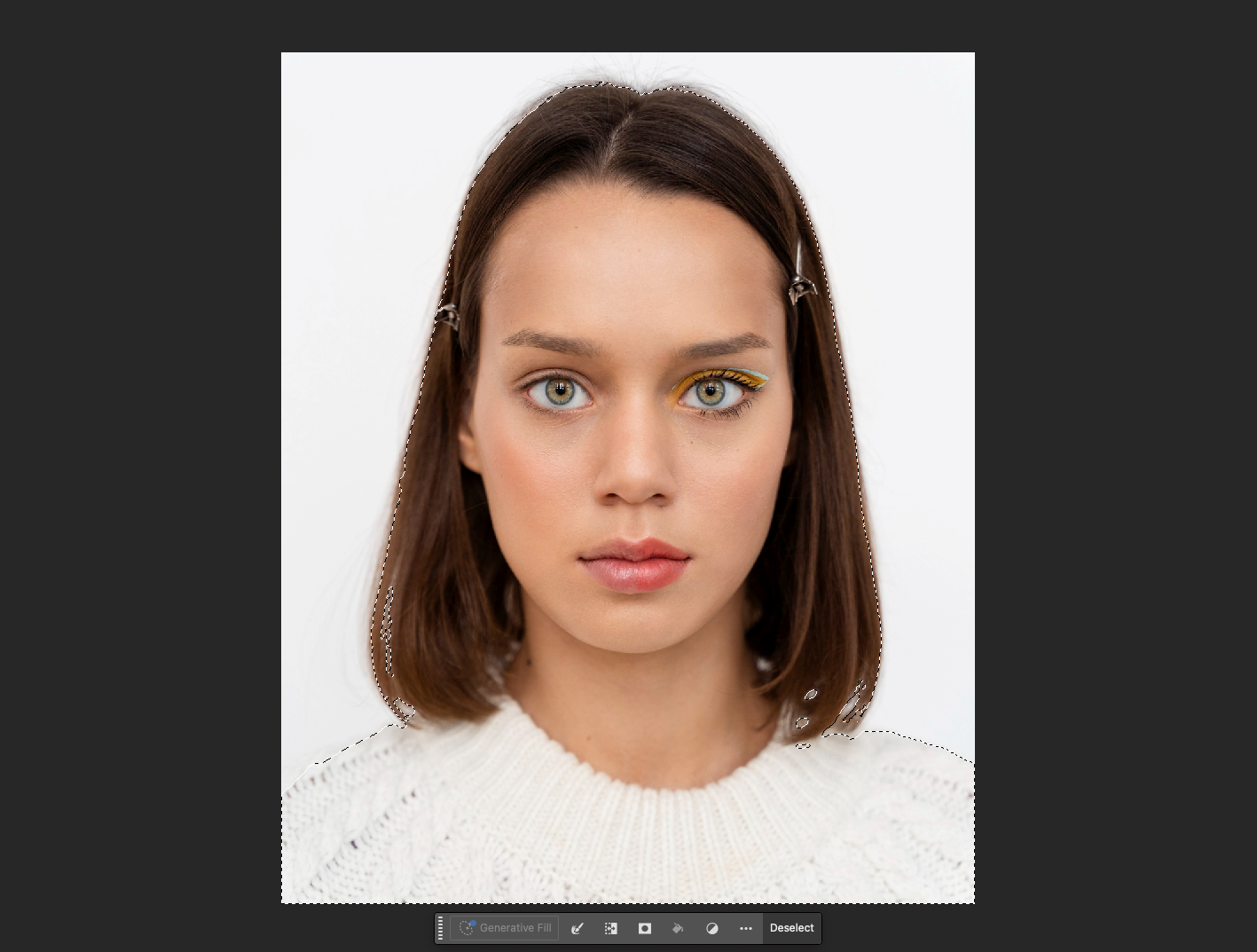 3. Перейдите в меню "Выделение и маска", отрегулируйте края:
3. Перейдите в меню "Выделение и маска", отрегулируйте края: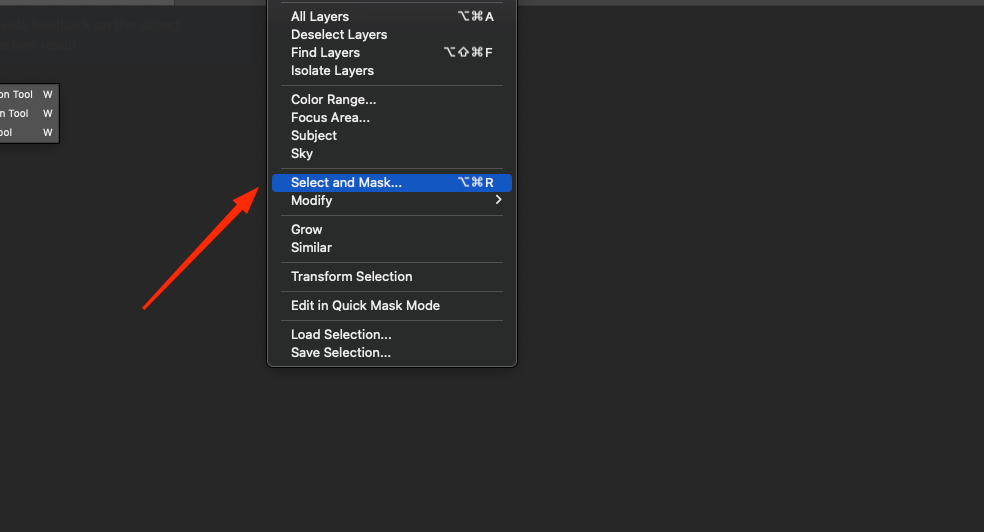 o Гладкий: 5-10
o Гладкий: 5-10
o Перо: 1-2 пикселя
o Контраст: 10-20%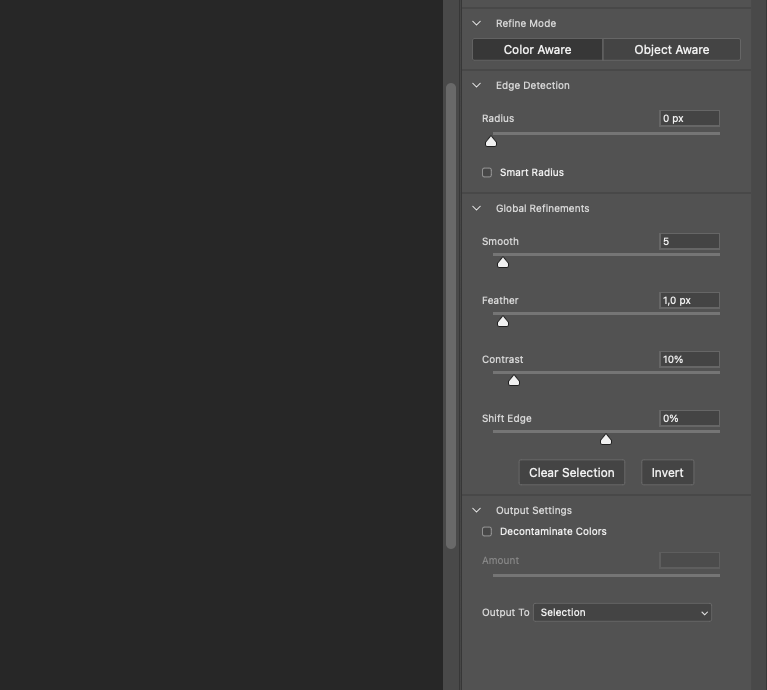 4. В разделе Вывод на выберите Новый слой с маской слоя.
4. В разделе Вывод на выберите Новый слой с маской слоя.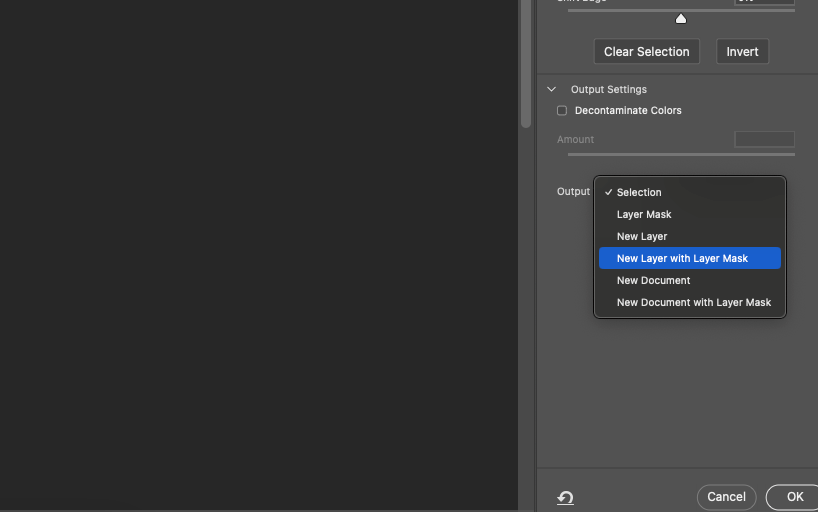
Теперь у вас есть отдельный силуэт, готовый к работе. Этот элемент станет рамкой, через которую будет просвечивать второе изображение.
Шаг 3: Настройка смешивания и композиции
Следующий шаг - объединение двух изображений.
Как это сделать:
- Поместите слой с пейзажем/городом поверх слоя с портретом.
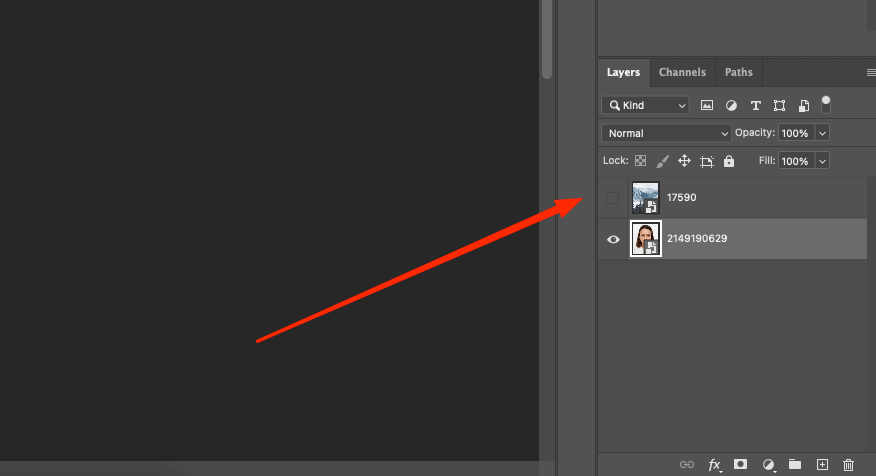
- Щелкните правой кнопкой мыши на фоновом изображении и выберите Создать обтравочную маску.
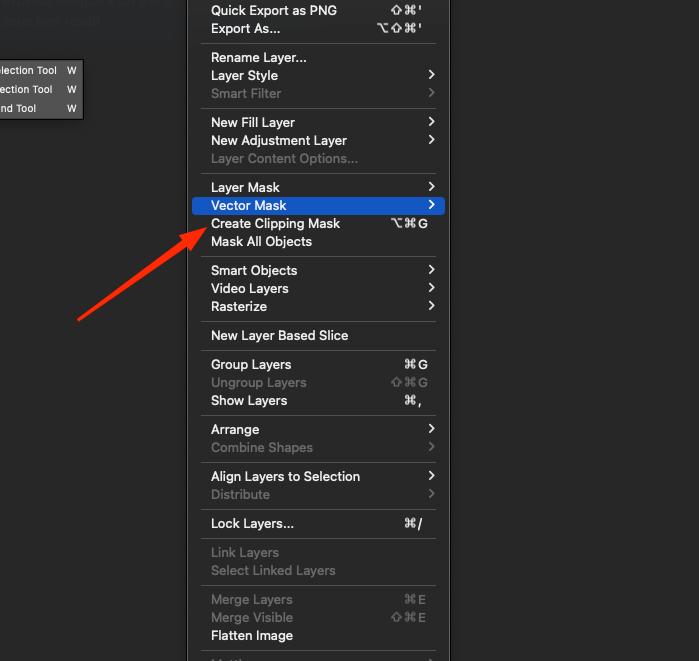
- Теперь второе изображение видно только в границах портрета.
Это основа всей композиции. Следующий шаг - придать ей художественный, мягкий и профессиональный вид.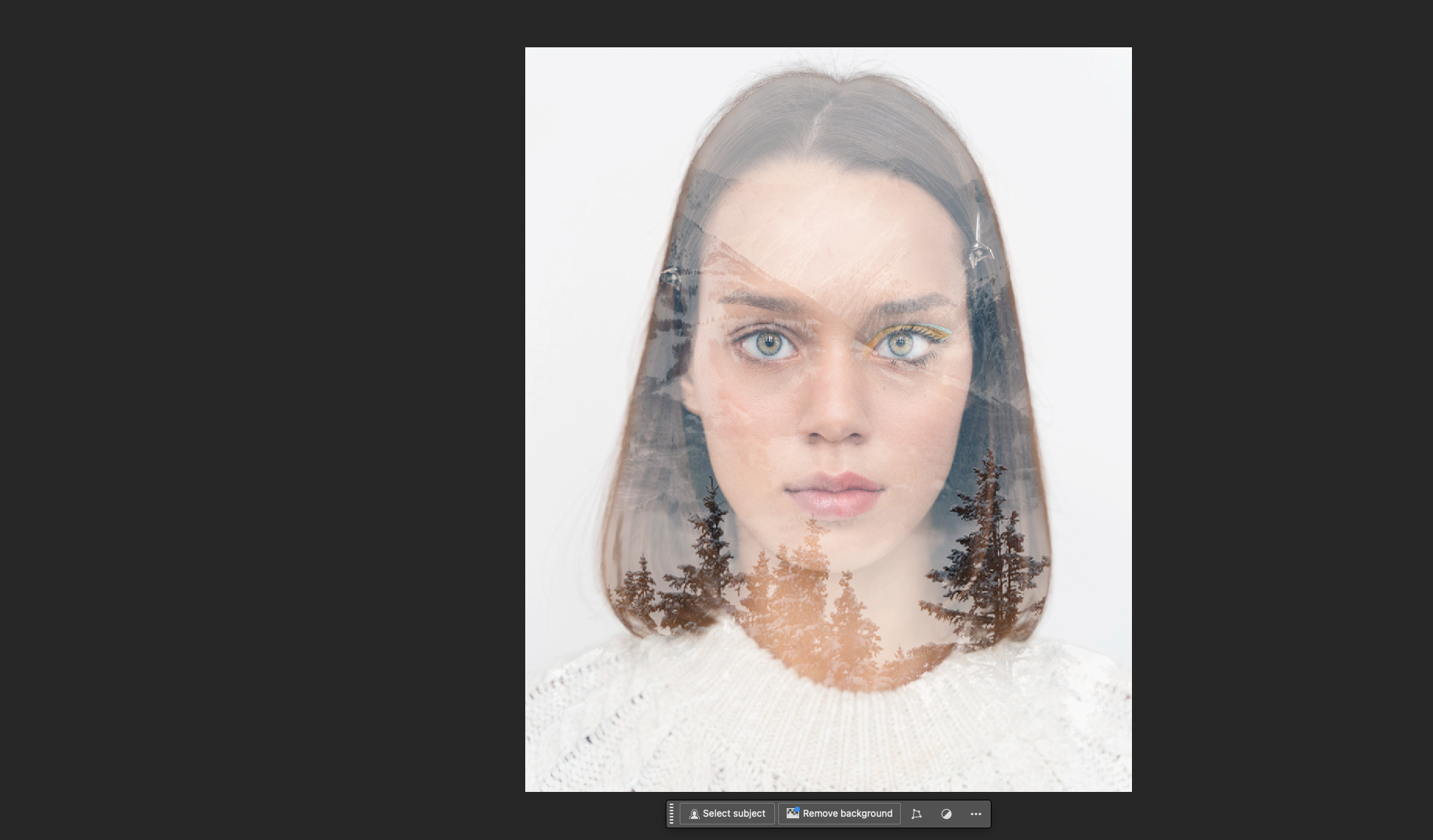
Шаг 4: коррекция тона и баланс света
Чтобы два изображения слились воедино, необходимо настроить контрастность, яркость и цветовую температуру.
Рекомендации:
- Примените к фоновому изображению корректирующий слой → Уровни.
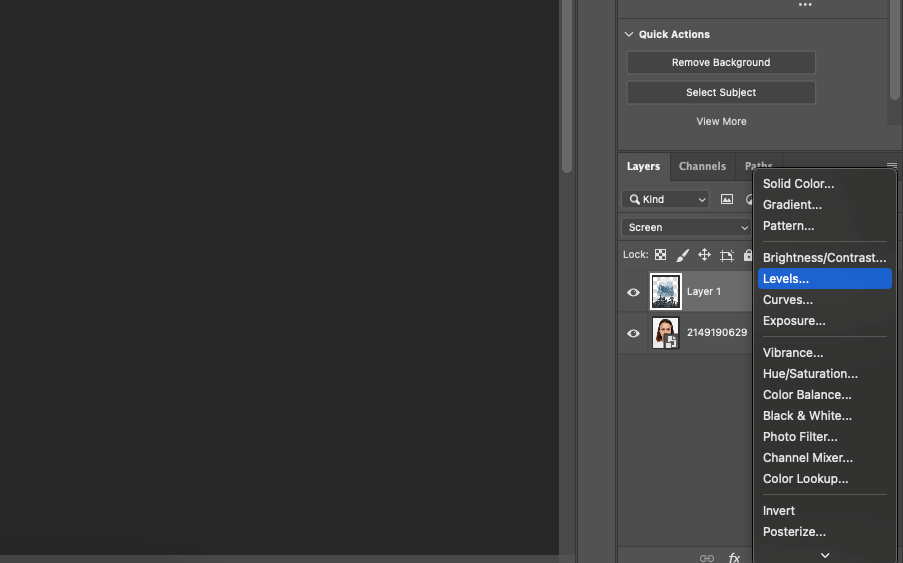
- Темные участки подчеркнут глубину, а светлые - сохранят детали лица.
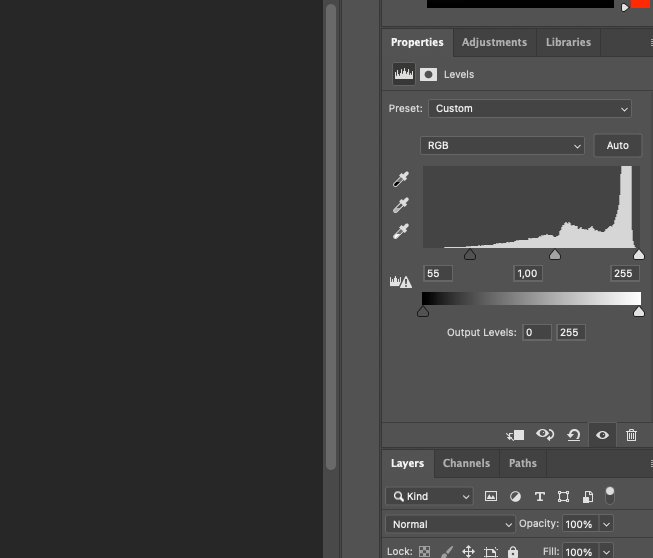
- С помощью Яркость/Контрастность сделайте второй слой более приглушенным.
- Добавьте Hue/Saturation, чтобы привести оба изображения к общему цвету.
При необходимости примените черно-белое преобразование, если хотите создать строгую монохромную работу.
Шаг 5: Маскирование краев, работа с кистями
Чтобы переходы выглядели мягкими, а края не были "жесткими", используйте маску слоя и мягкую кисть.
Шаг за шагом:
- Выберите маску слоя с портретом.
- Активируйте инструмент "Кисть" (B), установите:
o Цвет: черный
o Твердость: 0%
o Размер: 200-400 px
o Непрозрачность: 20-30% - Пройдитесь по краям изображения, особенно в области волос, плеч и фона.
- Это создает эффект "плавного растворения" и делает композицию более воздушной.
Шаг 6: Добавление фона и эффектов
Теперь добавим светлый фон, который подчеркнет контуры и избавит от пустоты.
Действия:
- Создайте новый слой под всеми ними.
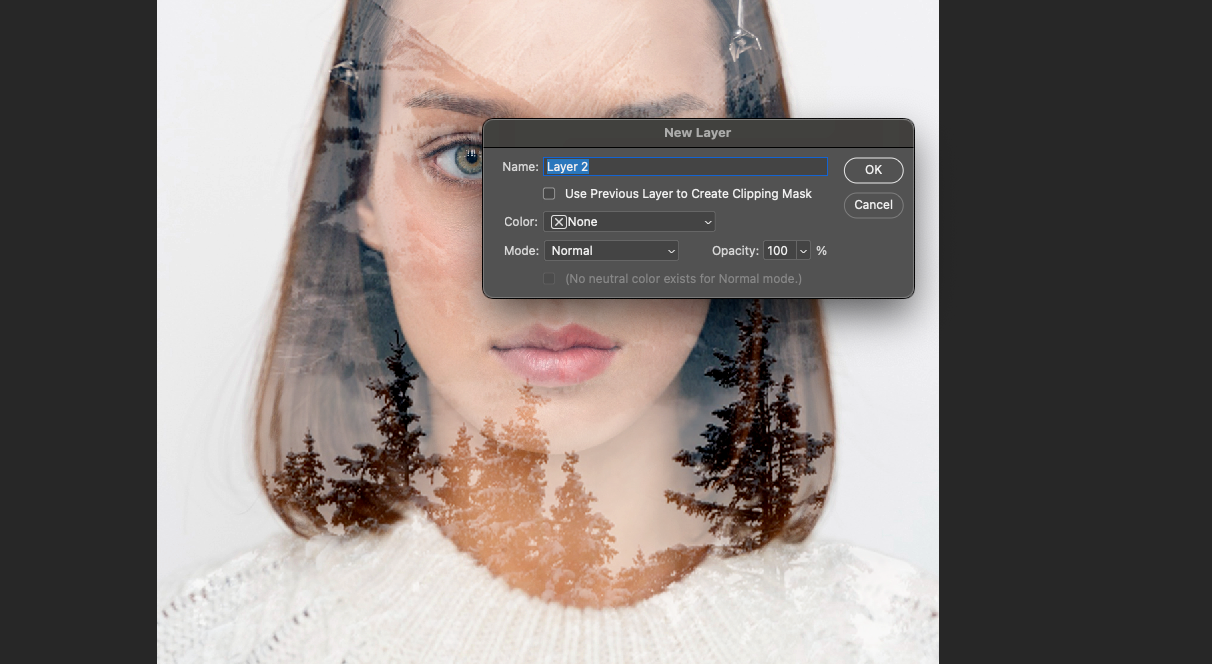
- Заполните его градиентом от белого к светло-серому или пастельному цвету.
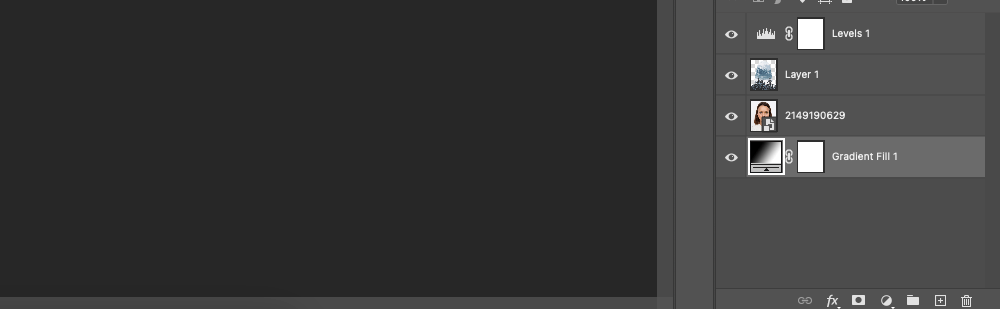
- При желании добавьте текстуру бумаги (File → Place Embedded) и примените ее в режиме наложения или умножения.
Вы также можете добавить карту градиента или фотофильтр, чтобы создать стилистическую цельность и "теплоту" изображения.
Шаг 7: Окончательная полировка
Проверка и доработка - это ключ к профессионализму.
Проверьте:
- Не теряется ли главная тема?
- Хорошо ли читается лицо, если это портрет?
- Нет ли ненужных резких переходов?
- Одинакова ли цветовая температура на обоих изображениях?
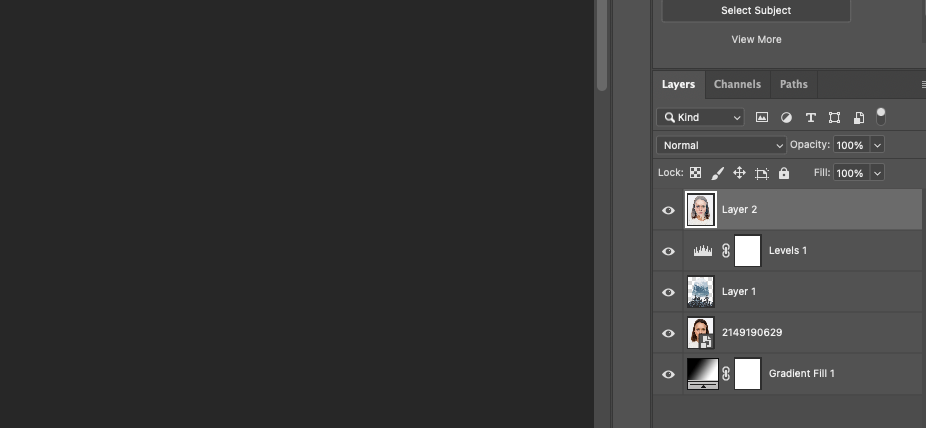
Создайте объединенную копию (Ctrl+Alt+Shift+E), примените фильтр Camera Raw Filter и добавьте контрастность света, уменьшите шум, выровняйте экспозицию.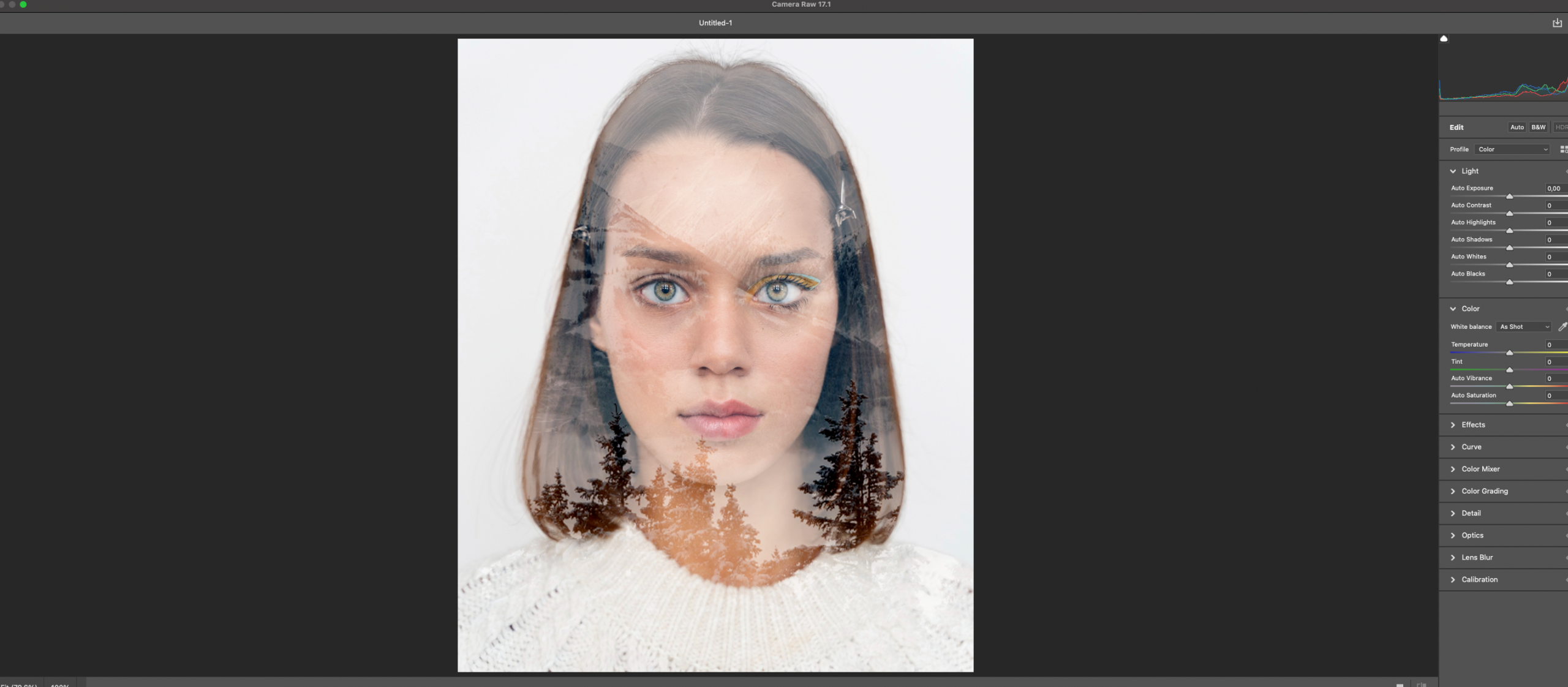
Заключение: от подражания к стилю
Эффект двойной экспозиции - это не просто игра в наложение. Это способ визуального мышления, который позволяет выразить чувства, мысли, концепции через изображение. Он дает вам свободу экспериментировать, комбинировать, стилизовать.
С помощью всего одного приема можно создать десятки разных работ: романтических, мрачных, философских, урбанистических. Главное - понять суть композиции и подобрать гармоничные образы. Чем больше вы пробуете, тем тоньше становится ваш вкус.






